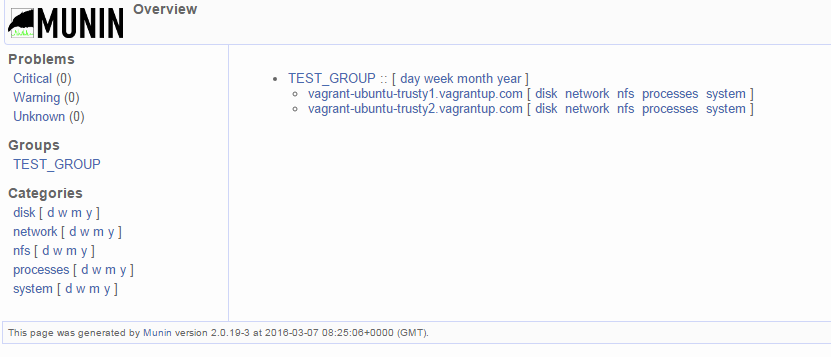Ubuntu14.04にmuninをインストールする(複数台構成)
前回はお試しとして一つのサーバにmunin-nodeもmunin serverも一緒にインストールしましたが、実際にはmunin-nodeは複数あると思いますし、monitoringのweb serverは別にサーバを用意することが普通です。
今回は監視サーバ1台に監視対象サーバ2台の場合の設定手順を書きます。
環境
Node
- 192.168.33.11
- 192.168.33.12
Web server
- 192.168.33.13
手順
munin-nodeの設定
1. Install munin-node
ss -lntp | grep 4949 ### 当然この時点ではmunin-nodeプロセスは存在しない apt-get install munin-node ps -eaf | grep munin ### インストールすると自動でプロセスが立ち上がる root 3004 1 0 05:45 ? 00:00:00 /usr/bin/perl -wT /usr/sbin/munin-node ss -lntp | grep 4949 ### ポートも自動で開いている(デフォルトは4949) LISTEN 0 128 :::4949 :::* users:(("munin-node",3004,5)) cd /etc/munin ls -l total 20 drwxr-xr-x 4 root root 4096 Mar 7 05:45 ./ drwxr-xr-x 84 root root 4096 Mar 7 05:45 ../ -rw-r--r-- 1 root root 1451 Jan 27 2014 munin-node.conf drwxr-x--- 2 root munin 4096 Mar 7 05:45 plugin-conf.d/ drwxr-xr-x 2 root root 4096 Mar 7 05:45 plugins/ telent localhost 4949 Trying ::1... Connected to localhost. Escape character is '^]'. # munin node at vagrant-ubuntu-trusty.vagrantup.com > version munins node on vagrant-ubuntu-trusty.vagrantup.com version: 2.0.19-3 > nodes vagrant-ubuntu-trusty.vagrantup.com .
2. 設定
cd /etc/munin cp -ip munin-node.conf{,.org} vi munin-node.conf ### server名を指定したかったら追加 ### hostname -fコマンドで表示されるものでよければこの設定は不要 38 host_name vagrant-ubuntu-trusty1.vagrantup.com ### web serverのIPをallowに追加 44 allow ^192\.168\.33\.13$ <==これ 45 allow ^127\.0\.0\.1$ 46 allow ^::1$ /etc/init.d/munin-node stop /etc/init.d/munin-node start
3. 確認
監視サーバからアクセスできるか確認する
ssh 192.168.33.13 ### Monitoring server telnet 192.168.33.11 4949 Trying 192.168.33.11... Connected to 192.168.33.11. Escape character is '^]'. # munin node at vagrant-ubuntu-trusty1.vagrantup.com > version munins node on vagrant-ubuntu-trusty1.vagrantup.com version: 2.0.19-3 > nodes vagrant-ubuntu-trusty1.vagrantup.com .
4. もう一台(192.168.33.12)でも同じようにmunin-nodeをinstallして設定する
munin serverの設定
munin server という名前は混乱しやすい気がするが、muninの場合監視を行うWeb serverのみをmunin serverという
1. Install Apache
ss -lntp | grep 80 ### 当然まだインストールしていないので無い apt-get install apache2 apache2-utils ss -lntp | grep 80 LISTEN 0 128 :::80 :::* users:(("apache2",1912,4),("apache2",1911,4),("apache2",1908,4))
2. munin server インストール & 設定
apt-get install munin cd /etc/munin total 44 drwxr-xr-x 7 root root 4096 Mar 7 08:14 ./ drwxr-xr-x 85 root root 4096 Mar 7 08:14 ../ -rw-r--r-- 1 root root 2332 Jan 27 2014 apache.conf -rw-r--r-- 1 root root 5138 Jan 27 2014 munin.conf drwxr-xr-x 2 root root 4096 Jan 27 2014 munin-conf.d/ -rw-r--r-- 1 root root 1451 Jan 27 2014 munin-node.conf drwxr-x--- 2 root munin 4096 Mar 7 08:14 plugin-conf.d/ drwxr-xr-x 2 root root 4096 Mar 7 08:14 plugins/ drwxr-xr-x 2 root root 4096 Mar 7 08:14 static/ drwxr-xr-x 3 root root 4096 Mar 7 08:14 templates/ cp -ip munin.conf{,.org} vi munin.conf ### 監視対象を設定する 97 # a simple host tree 98 #[localhost.localdomain] 99 # address 127.0.0.1 100 # use_node_name yes 101 [TEST_GROUP;vagrant-ubuntu-trusty1.vagrantup.com] 102 address 192.168.33.11 103 use_node_name yes 104 105 [TEST_GROUP;vagrant-ubuntu-trusty2.vagrantup.com] 106 address 192.168.33.12 107 use_node_name yes
3. apacheの設定
cp -ip apache.conf{,.org} vi apache.conf ### アクセス制限を追加 16 <Directory /var/cache/munin/www> 17 Order allow,deny 18 Allow from 192.168.33.13/24 <== これ 19 Allow from localhost 127.0.0.0/8 ::1 20 Options None ### 以下の行をアンコメントアウト 30 AuthUserFile /etc/munin/munin-htpasswd 31 AuthName "Munin" 32 AuthType Basic 33 require valid-user ### Basic認証のためのアカウント情報を入力する htpasswd -c /etc/munin/munin-htpasswd ubuntu New password: Re-type new password: Adding password for user ubuntu ### 再起動 /etc/init.d/munin restart /etc/init.d/apache2 restart